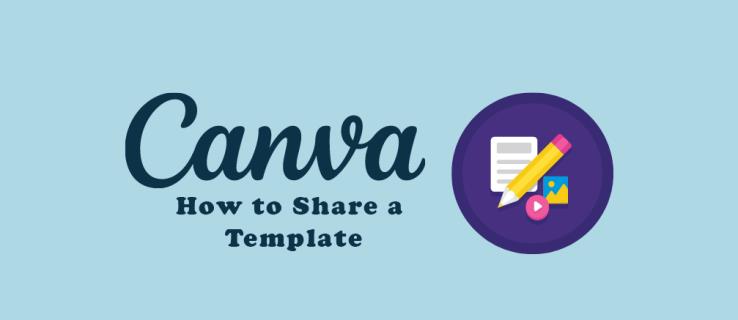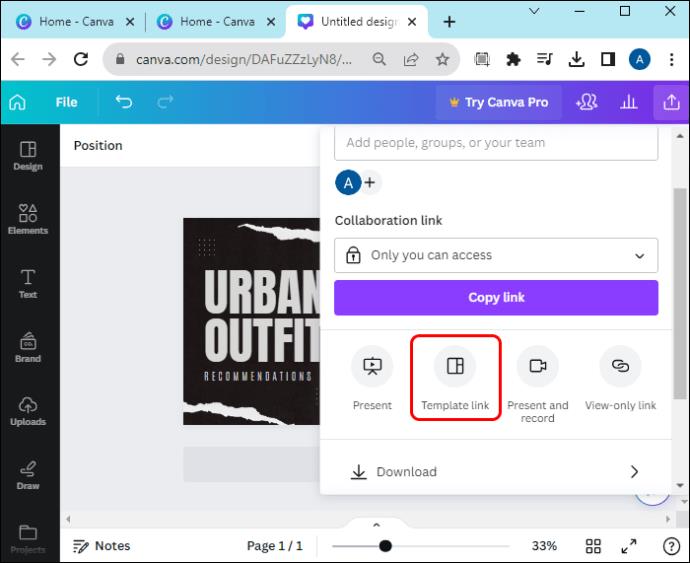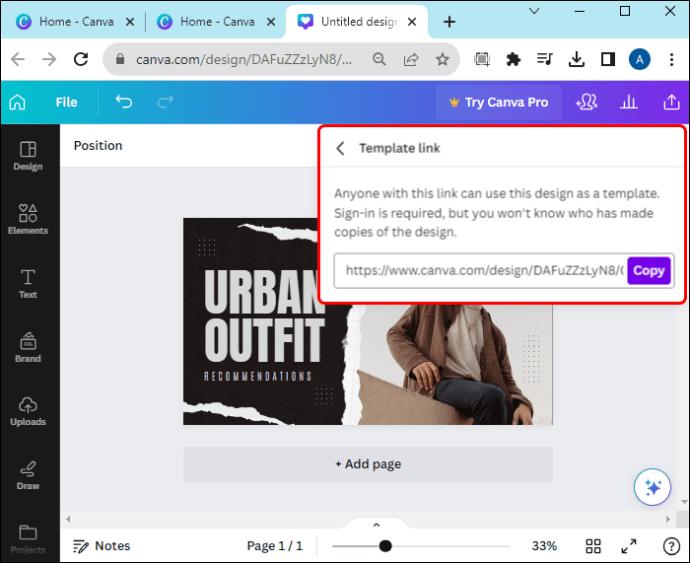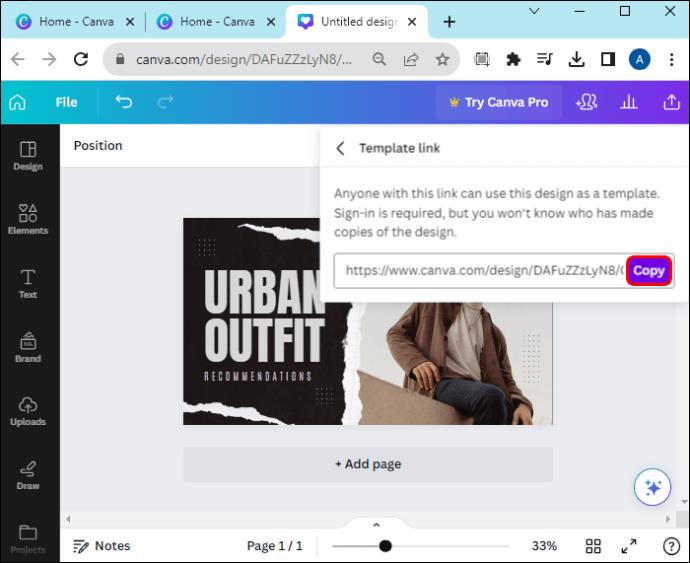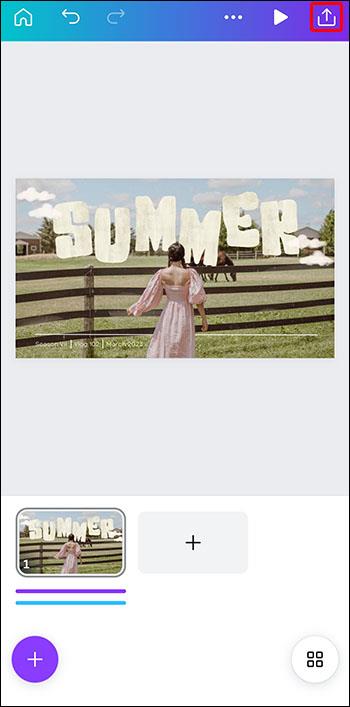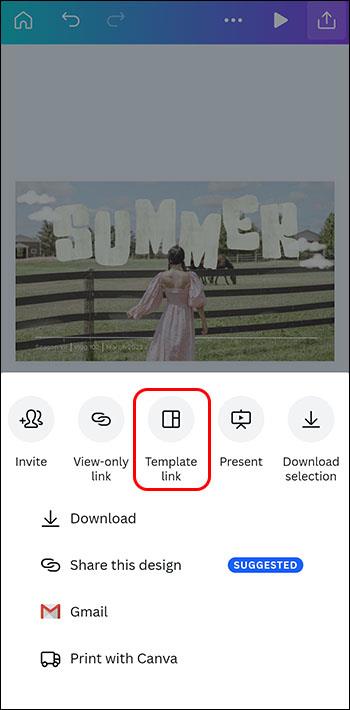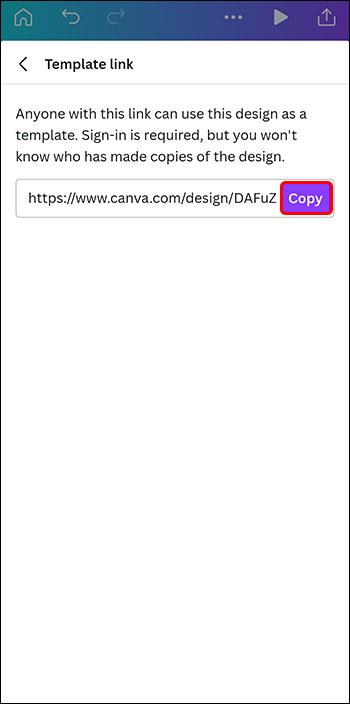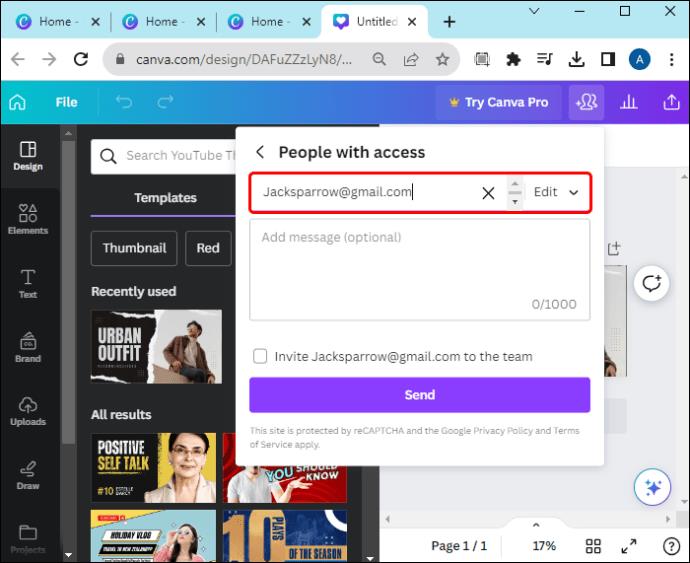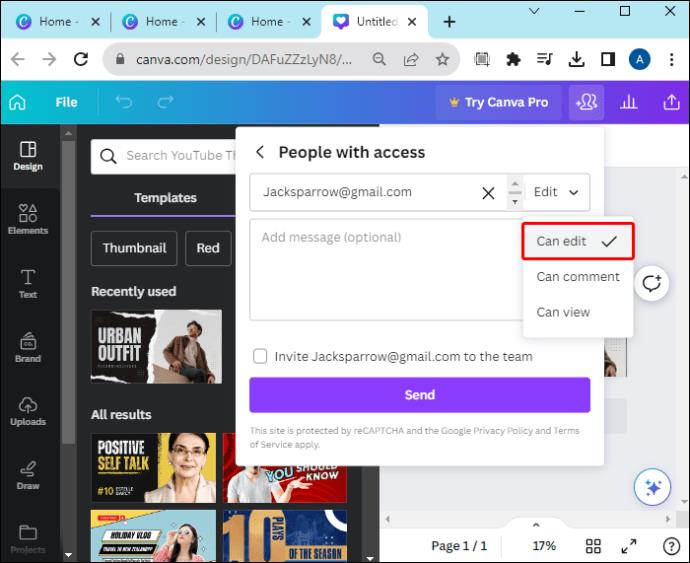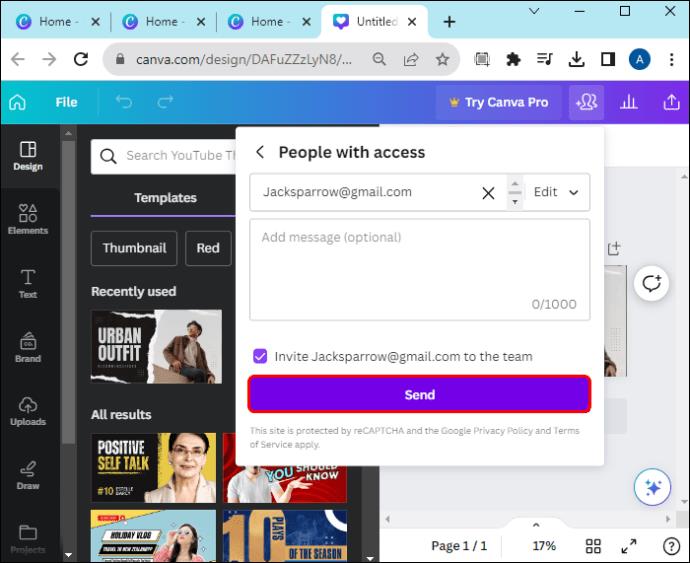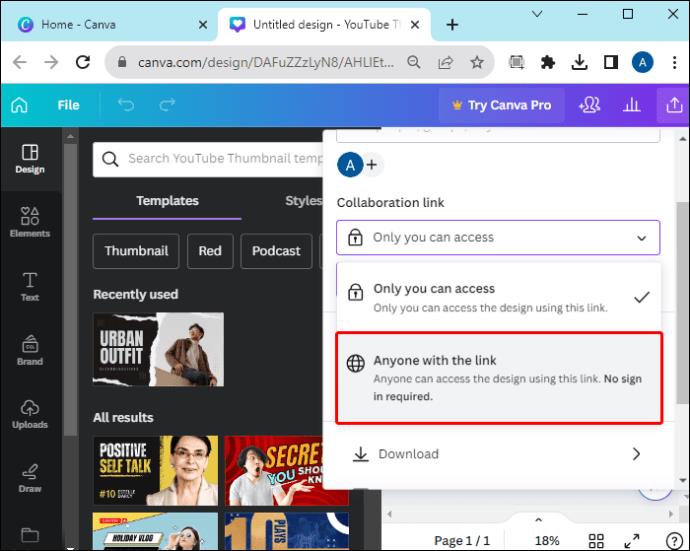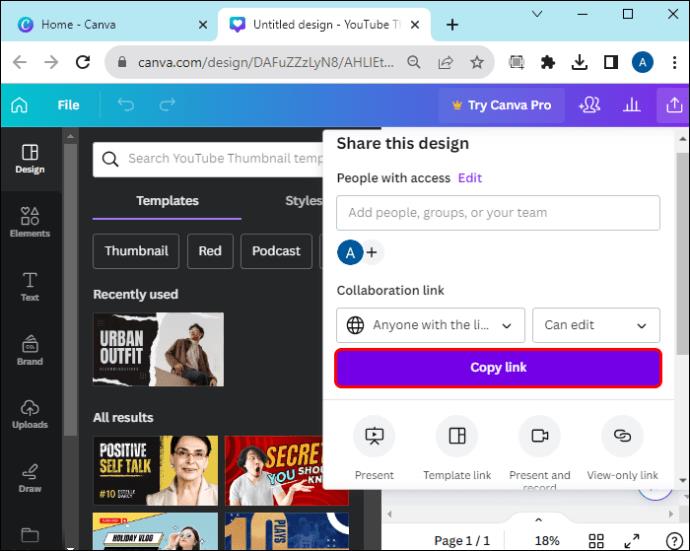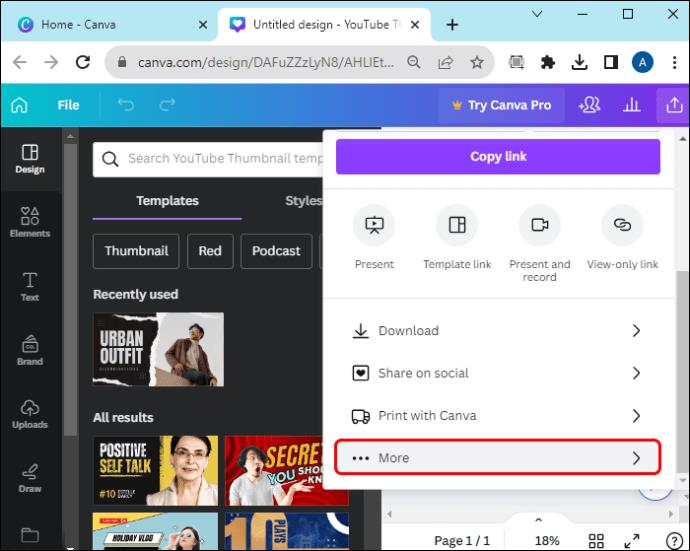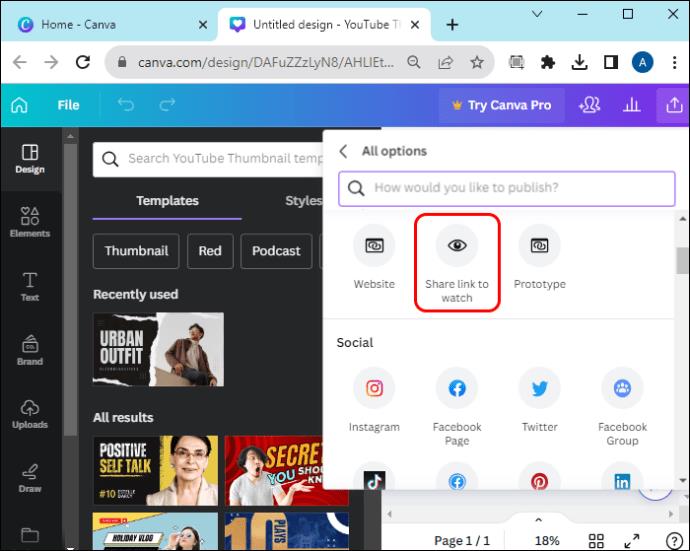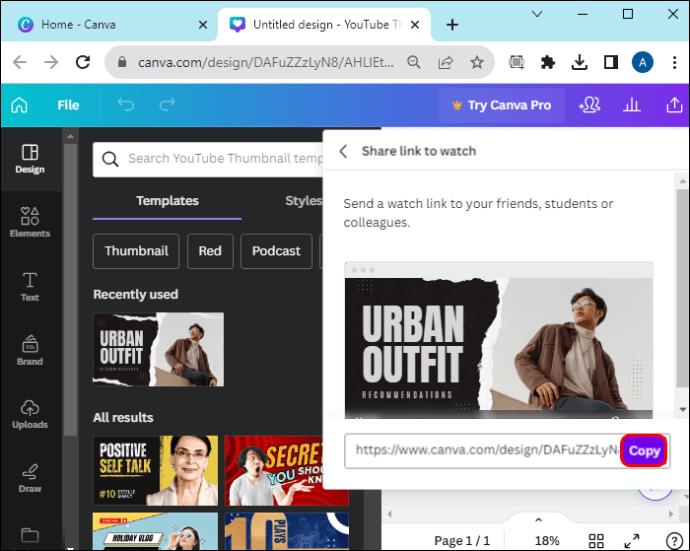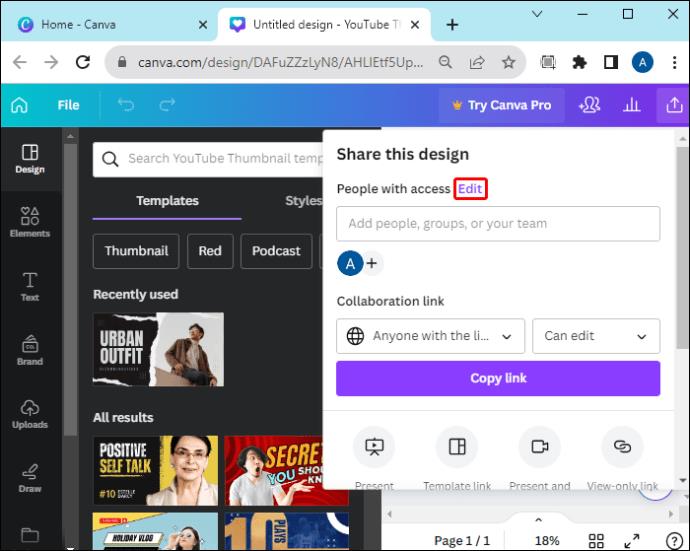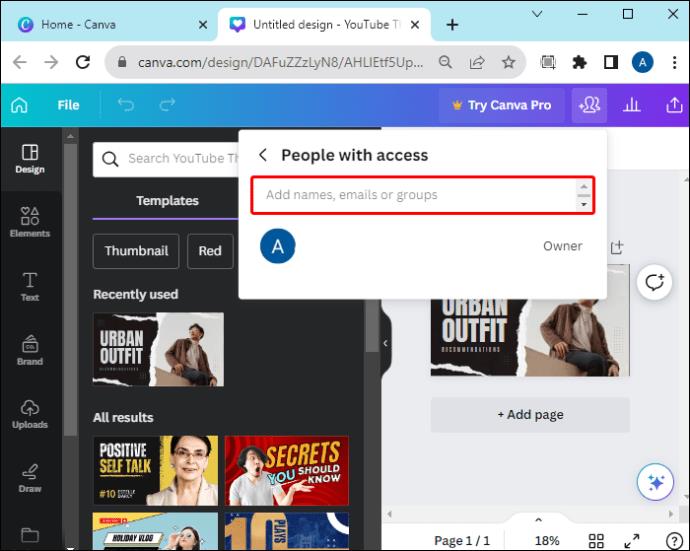„Canva“ šablonų bendrinimo funkcija yra puikus būdas bendradarbiauti su kitais kuriant meninį dizainą. Daugelis vartotojų taip pat sukūrė pelningas įmones, kurios kuria ir parduoda savo projektus kaip „Canva“ šablonus.
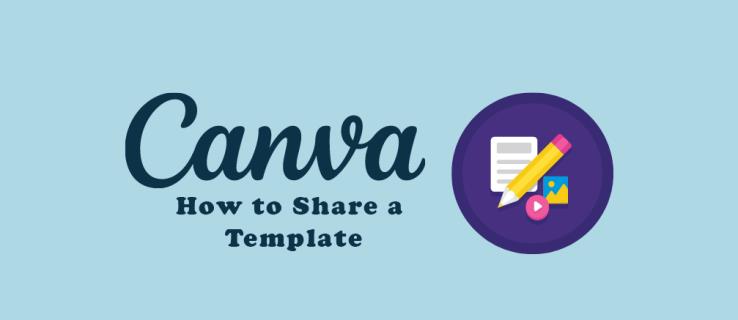
Nesvarbu, ar tikitės užsidirbti pinigų parduodami šablonus, ar naudodami šablonus dalindamiesi idėjomis su draugais, šablonais dalytis paprasta. Šis straipsnis paaiškins viską, ką reikia žinoti.
Kaip bendrinti šabloną iš darbalaukio
Jums nereikia daryti nieko ypatingo, kad jūsų projektas taptų bendrinamu šablonu. Viskas, ką sukuriate „Canva“, gali būti lengvai bendrinama kaip projekto bazė kitam asmeniui. Kai baigsite dizainą ir norėsite jį bendrinti kaip šabloną, atlikite toliau nurodytus veiksmus.
- „Canva“ projekto lange spustelėkite mygtuką „Bendrinti“ viršutiniame dešiniajame ekrano kampe.

- Išskleidžiamajame meniu matysite parinktis, kurias neseniai naudojote. Jei matote mygtuką „Šablono nuoroda“, spustelėkite jį.
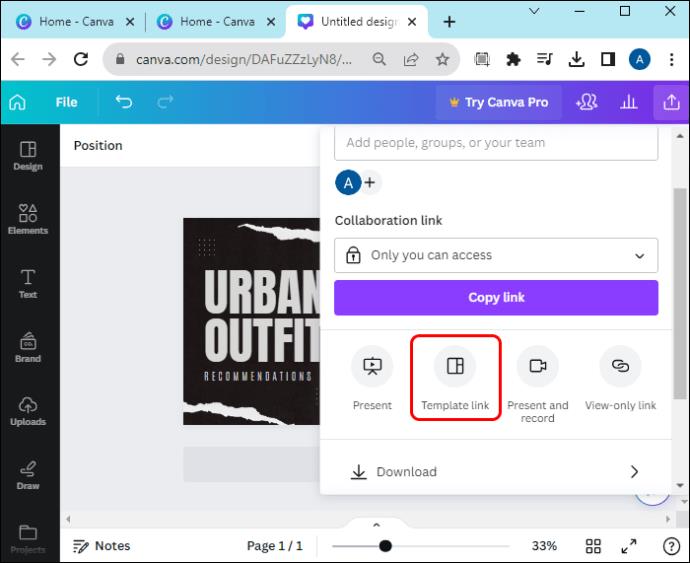
- Atsidarys langas su pavadinimu „Šablono nuorodų bendrinimas“. Nukopijuokite pateiktą nuorodą ir galėsite bendrinti savo naują šabloną su bet kuo.
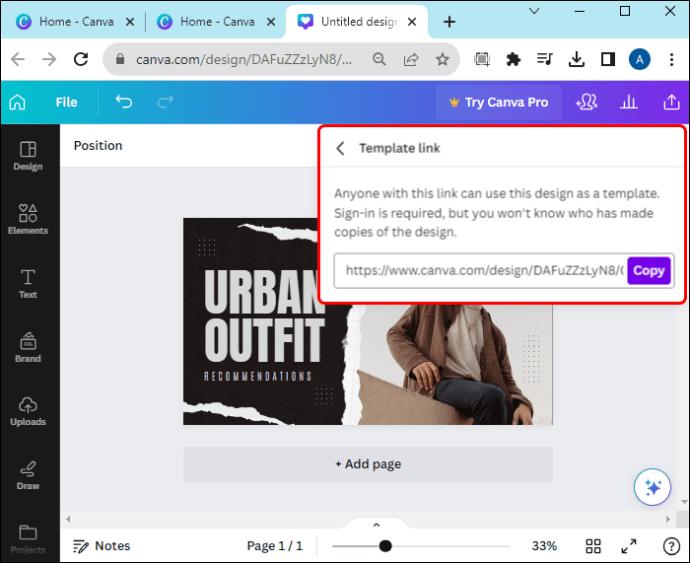
- Nukopijuokite šią nuorodą ir įklijuokite ją ten, kur norite bendrinti šabloną: el. laiške, socialiniuose tinkluose, tinklalapyje ir pan.
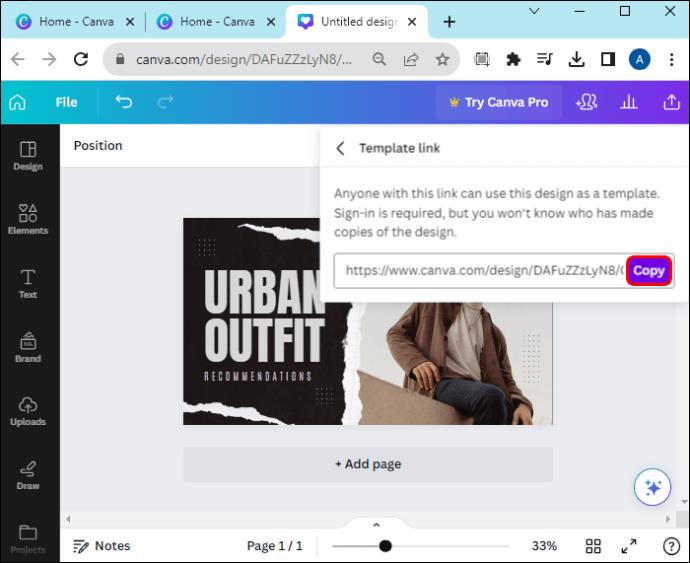
Kaip bendrinti šabloną iš mobiliojo įrenginio
Mobiliuosiuose įrenginiuose šabloną galite bendrinti dviem bakstelėjimais ir nukopijuodami / įklijuodami.
- Savo dizaine spustelėkite piktogramą „Bendrinti“ viršutiniame dešiniajame kampe.
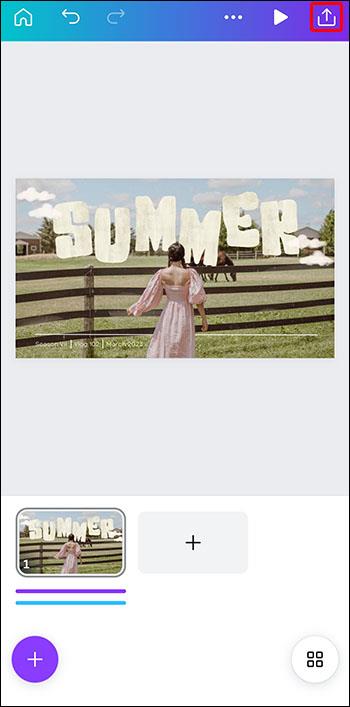
- Braukite, kol rasite parinktį „Šablono nuoroda“. Bakstelėkite jį.
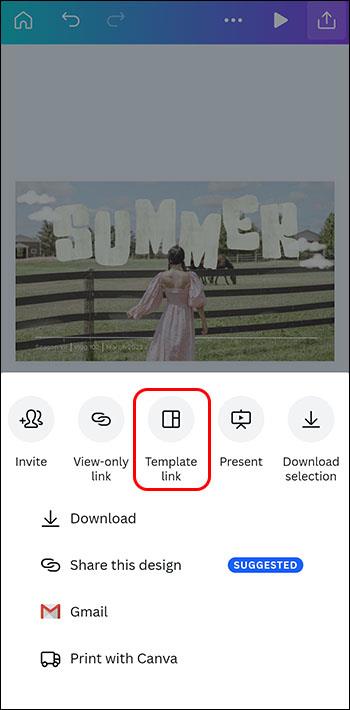
- Nukopijuokite ir įklijuokite nuorodą, kur norite bendrinti šabloną.
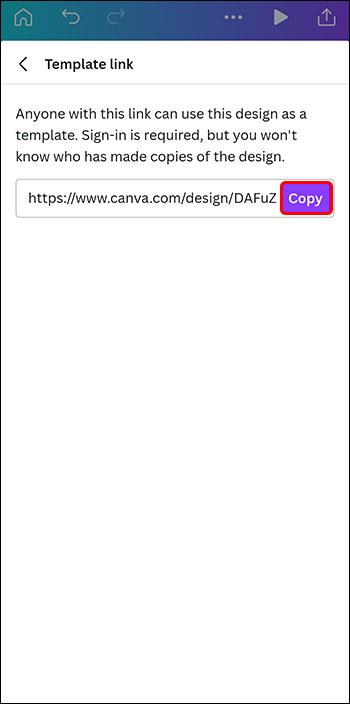
Kaip veikia šablono bendrinimas
Kai bendrinate originalų dizainą su šablono nuoroda, kito asmens „Canva“ paskyroje sukuriama kopija. Tai reiškia, kad jie gali redaguoti bet ką, ko nori dizaine, visiškai nekeisdami jūsų originalo.
Ši funkcija leidžia komandoms perduoti dizainą pirmyn ir atgal bei bendradarbiauti nesunaikinant niekieno originalaus darbo. Tai taip pat reiškia, kad jei dizainas patraukia jūsų dėmesį, galite paprašyti kūrėjo pasidalinti tuo šablonu su jumis, kad galėtumėte pradėti kurti panašų projektą.
Įmonės gali dalytis savo projektais su klientais, kad gautų atsiliepimų, nerizikuodami pradinio projekto vientisumu. Ir klientai gali atsakyti savo idėjomis savo asmeninėje kopijoje, sukurtoje pagal šabloną.
Dalijimasis dizaino šablonu bendradarbiaujant
Jei norite, kad kiti galėtų pasiekti jūsų šabloną realiuoju laiku, galite pakviesti juos dalyvauti savo projekte kaip bendradarbius. Šis procesas skiriasi, nes bendrinamas tikrasis originalus dizaino šablonas.
- Atidarykite projektą, kurį norite naudoti kaip šabloną.

- Spustelėkite mygtuką „Bendrinti“.

- Įveskite visų, kuriuos norite pakviesti dalyvauti, el. pašto adresus.
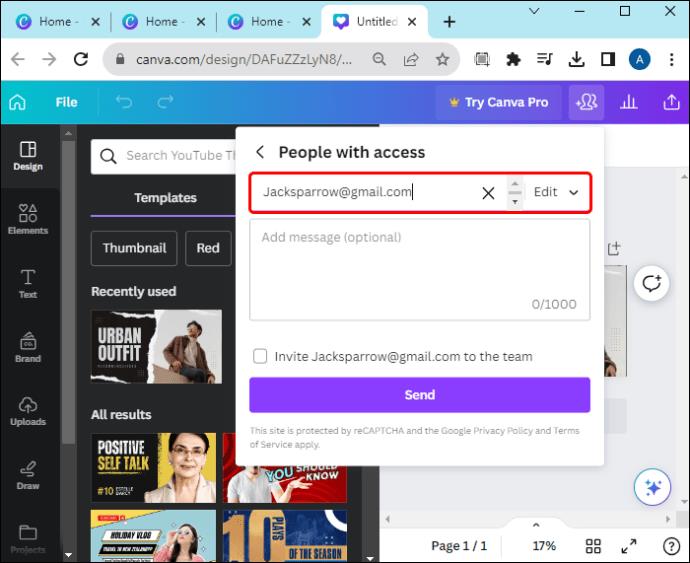
- Pasirinkite, ar jie gali redaguoti dizainą, ar tik jį matyti.
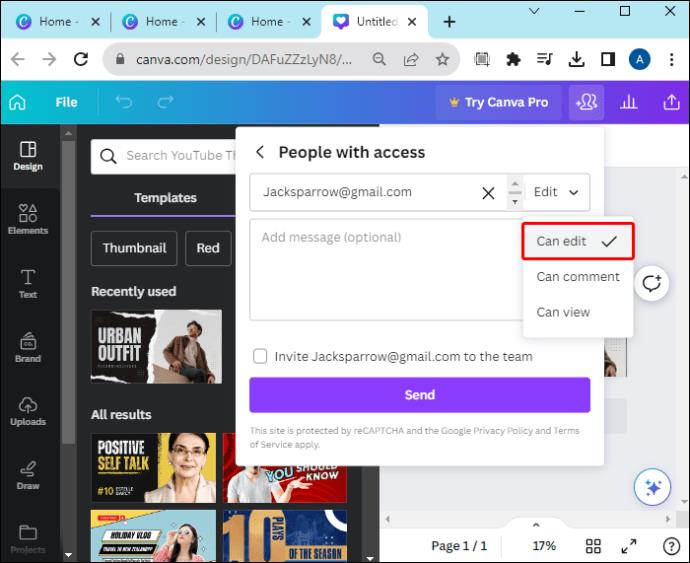
- Spustelėkite „Siųsti“.
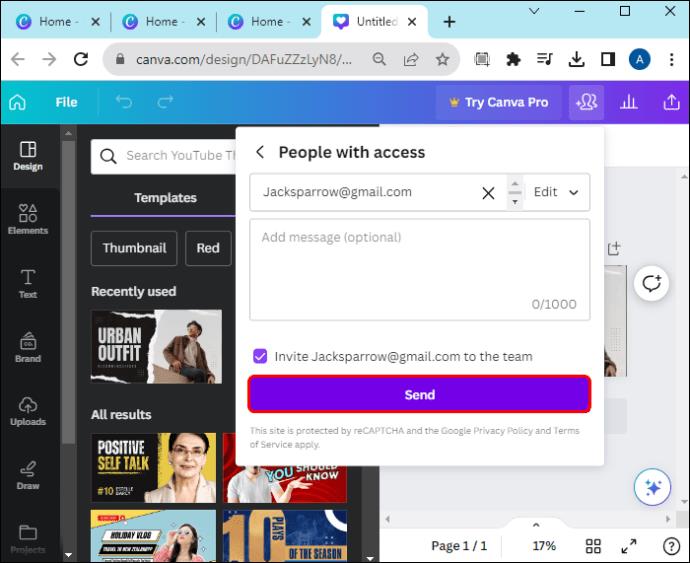
Naudodami šią funkciją keli žmonės gali peržiūrėti ir aptarti dizainą arba net pakeisti jį, jei leidžia leidimai.
- Bendradarbiai gali palikti atsiliepimus ir pastabas apie dizainą.
- Parinktis „Istorija“ stebės pakeitimus, kad išsaugotų pradinę idėją.
- Pristatykite savo dizainą bendradarbių komandai naudodami funkciją „Pristatyti“.
- Diskusijos realiuoju laiku pagreitina projektavimo procesą.
Kaip viešai bendrinti šabloną
Jei nenorite bendrinti savo šablono su konkrečiais žmonėmis, bet norite, kad visi turėtų prieigą prie jo, galite bendrinti jį kaip viešą nuorodą.
- Atidarykite savo dizainą.

- Bakstelėkite arba spustelėkite piktogramą „Bendrinti“.

- Meniu pasirinkite parinktį „Kiekvienas, turintis nuorodą“.
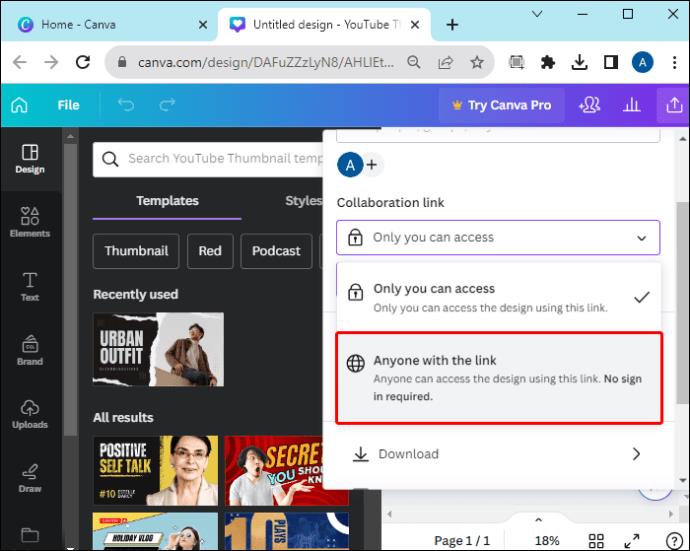
- Spustelėkite „Kopijuoti nuorodą“.
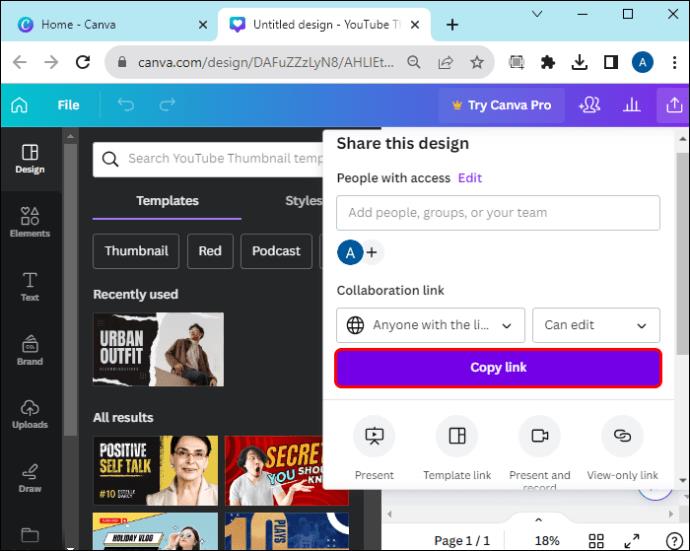
Bendrinkite šablonus naudodami asmenines nuorodas
Kai svarbu žinoti, kas žiūri jūsų URL, kiekvienam asmeniui arba platformai naudokite unikalią nuorodą. Naudojant unikalią nuorodą, Canva Insights skydelis pateiks statistiką, rodančią, kiek žmonių peržiūrėjo nuorodą ir kiek laiko jie ten praleido.
- Esant dabartiniam dizainui, meniu juostoje spustelėkite piktogramą „Daugiau“.
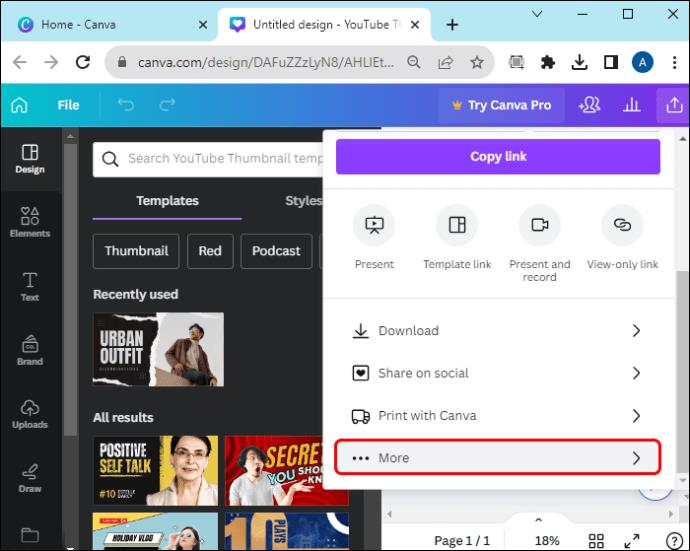
- Spustelėkite „Bendrinti nuorodą norėdami žiūrėti“
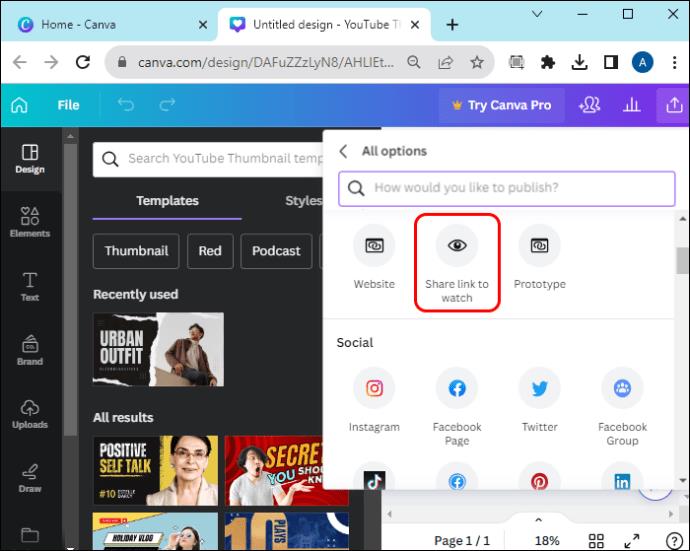
- Pasirinkite „Kopijuoti nuorodą“, kad nukopijuotumėte ir bendrintumėte nuorodą.
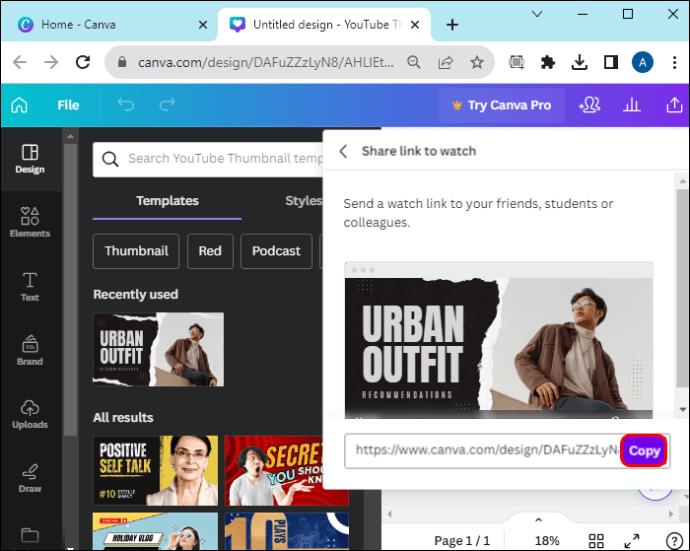
Ši parinktis nepasiekiama nemokamoje „Canva“ versijoje, nes ji skirta verslo ir švietimo nustatymams.
Kaip pakeisti šablono leidimus
Jei norite pakeisti šablono leidimus, galite tai padaryti naudodami piktogramą „Bendrinti“.
- Dizaino lange spustelėkite „Bendrinti“.

- Šalia „Prieigas turintys žmonės“ pasirinkite „Redaguoti“.
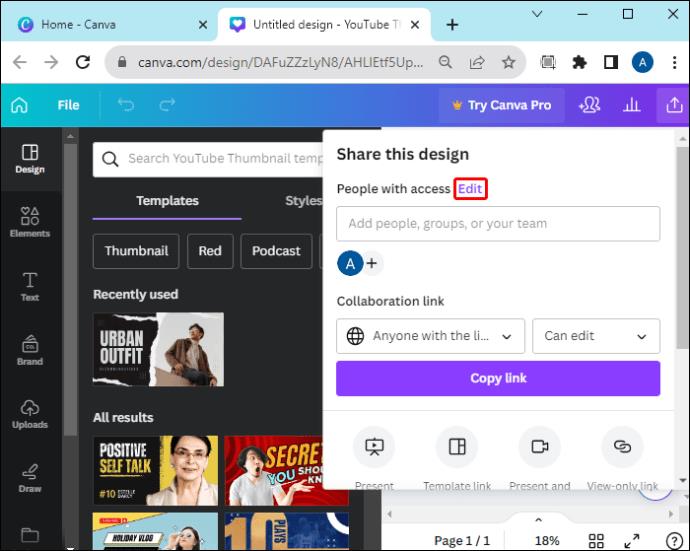
- Pasirinkite tinkamą šablono prieigą.
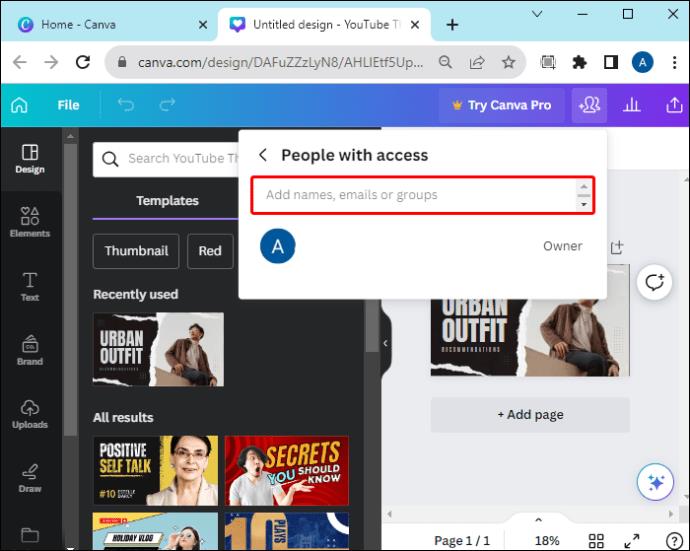
DUK
Ar bendrinimas šablonu paveiks mano originalų dizainą?
Ne, jei bendrinate dizainą naudodami saitą Šablonas, niekas, kuris jį naudoja, neturės prieigos prie jūsų originalaus kūrinio.
Ar turiu turėti „Pro Canva“, kad galėčiau bendrinti šablonus?
Ne, ir nemokama, ir Pro versijos Canva turi integruotą funkciją.
Ar dalintis dizainu yra tas pats, kas bendrinti šabloną?
Ne, galite bendrinti savo originalų dizainą iš „Canva“ spustelėję bendrinimo mygtuką ir pasirinkę „Kiekvienas, turintis nuorodą“. Galite tinkinti, ar žmonės gali redaguoti originalą, jį peržiūrėti ir pan. Tai skiriasi nuo šablonų bendrinimo.
Kodėl matau nežinomus naudotojus, komentuojančius mano dizainą?
Jei matote svečius, kurių neatpažįstate komentuojančių jūsų dizainą, tikriausiai sukūrėte viešą nuorodą. Pakeiskite dizaino leidimus, kad taip nenutiktų ateityje.
Šablonų bendrinimas naudojant „Canva“.
Kai sunkiai dirbate su Canva projektu ir sukuriate puikų dizainą, puiku leisti kitiems jį naudoti arba įsigyti savo projektams. Kai kurie vartotojai sukūrė visą darbo dieną dirbančią įmonę, kuria ir parduoda „Canva“ šablonus socialinės žiniasklaidos svetainėse. Bendrinimas šablonais taip pat palengvina komandos bendradarbiavimą. Ir jūs galite sutaupyti daug laiko savo projektams, pradėdami nuo jums patinkančio šablono.
Ar kada nors bendrinote „Canva“ šablonus? Jei taip, ar tai buvo teigiama patirtis? Papasakokite mums toliau pateiktame komentarų skyriuje.